So erstellen Sie ganz einfach Illustrationen im Aquarellstil mit Clip Studio Paint!
Fertigungsprozess
1. Bereiten Sie ein zu verarbeitendes Bild vor.
2. Laden Sie Materialien von Clip Studio Assets herunter.
3. Legen Sie das Bild über die Füllebene.
Schritt 1. Bereiten Sie das zu verarbeitende Bild vor
Dieses Mal habe ich ein Bild mit separaten Ebenen für Füllungen und Linien vorbereitet.
Das Beispielbild wurde mit einer Airbrush koloriert.
Schritt 2. Überlagernde Materialien 1
Laden Sie Materialien von Clip Studio Assets herunter.
Ich verwende die Plasmatextur von Tototo (Eternal Love Apple Tea).
Platzieren Sie die Plasmatextur auf der Farbschicht.
Ändern Sie den Ebenenüberblendungsmodus in „Überlagern“. (Sie können auch den Überblendungsmodus „Weiches Licht“ verwenden.)
Die Füllebene weist eine ungleichmäßige Farbe auf.
Schritt 3. Anpassen der Dichte der Texturebene
Eine Plasmatexturebene mit einer Dichte von 100 % hat eine starke Wirkung.
Verringern Sie die Ebenendichte, bis Sie das gewünschte Aussehen erhalten.
(In diesem Beispiel habe ich sie auf 30 % eingestellt.)
Schritt 4. Überlagernde Materialien 2
Laden Sie Materialien von Clip Studio Assets herunter.
Sie können Ihre bevorzugte Aquarelltextur verwenden.
Dieses Mal verwenden wir die Aquarelltextur von matsuru_aomushi.
Platzieren Sie die Aquarelltextur (schwarz und weiß) über der Plasmatexturebene.
Ändern Sie den Füllmodus in „Überlagern“. (Sie können auch den Füllmodus „Weiches Licht“ verwenden.) Dadurch werden die Textur des Papiers und die Ungleichmäßigkeit des Aquarelleffekts hervorgehoben.
Fertig
Zum Schluss noch die Hauptzeilen einblenden und fertig!

















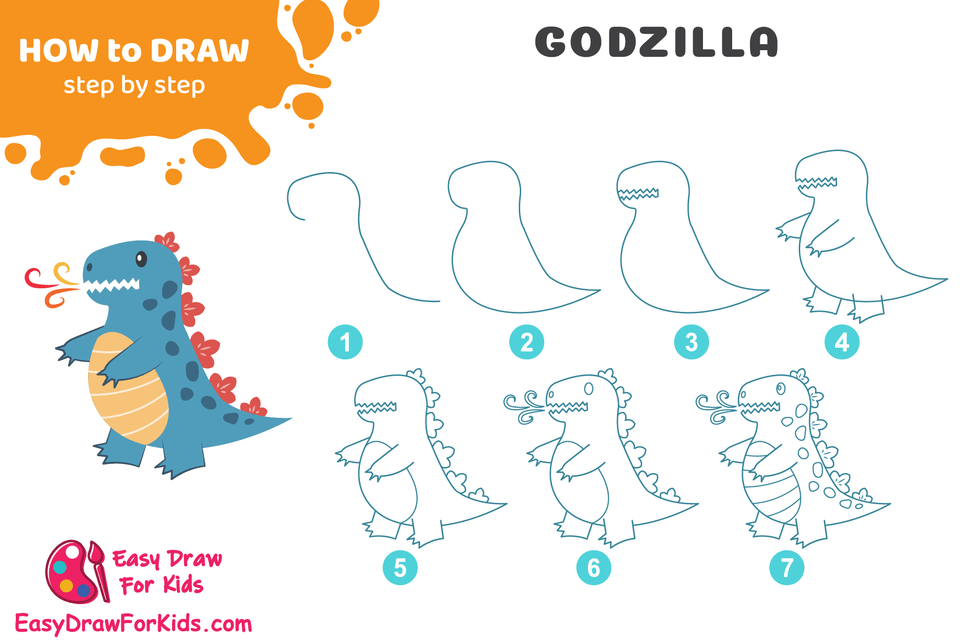
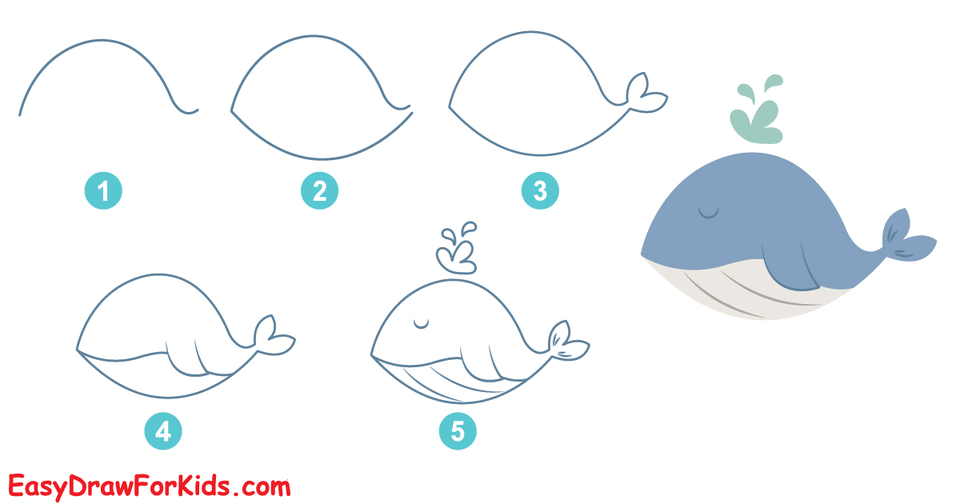
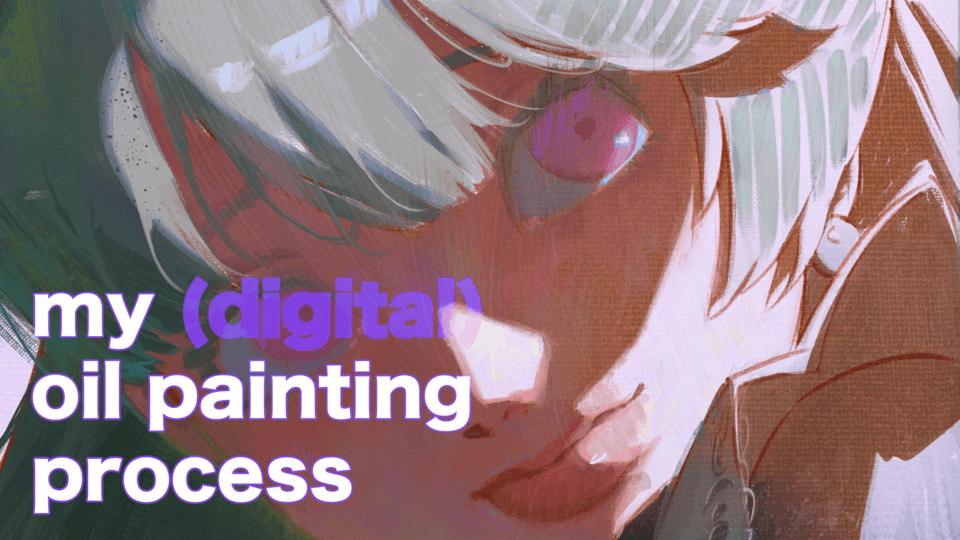




Kommentar